Cómo verificar el almacenamiento restante de Android Wear Watch

Los relojes Android Wear no son necesariamente como su teléfono: son más un dispositivo auxiliar que una unidad independiente, por lo que la mayoría de las veces no instala muchas cosas directamente en el reloj (aunque con Android Wear 2.0, esto es posible). Pero usted puede almacenar música para liberarla del teléfono, por lo que a veces solo necesita saber cuánto espacio queda en el reloj para que no se le acabe. He aquí cómo comprobarlo.
RELACIONADO: Cómo configurar, ajustar y usar su Android Wear Watch
Lo primero es lo primero: inicie la aplicación Android Wear. Ahí es donde todo se cae. Desde allí, toque el pequeño ícono de engranaje en la esquina superior derecha.
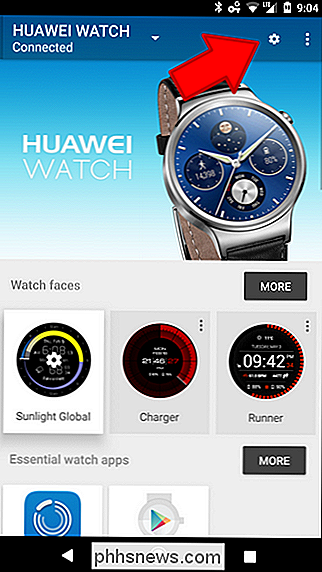
En la página siguiente, toque la opción que tiene el nombre de su reloj conectado.
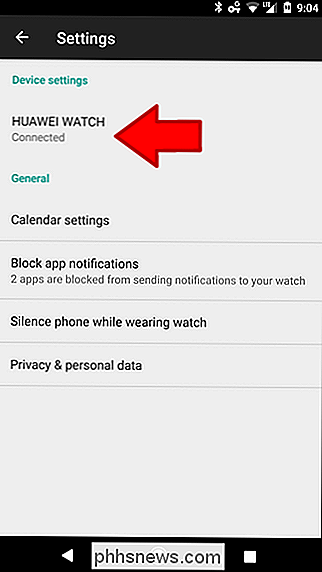
Hay un puñado de opciones en esta página, pero está buscando para la opción "Ver almacenamiento". Toque eso.
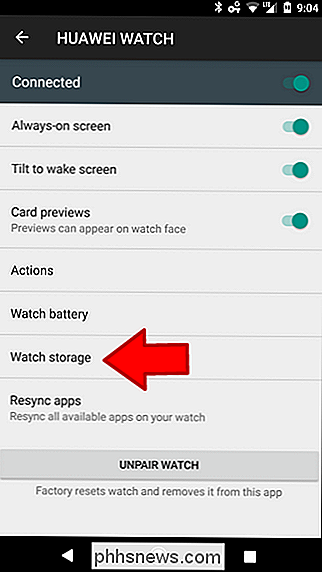
Esta pantalla brindará un desglose simple de la cantidad de almacenamiento que tiene su reloj (la mayoría son 4 GB, pero una parte de eso lo ocupa el propio sistema), cuánto está disponible y una lista de aplicaciones de instalación. junto con la cantidad de espacio que están ocupando.
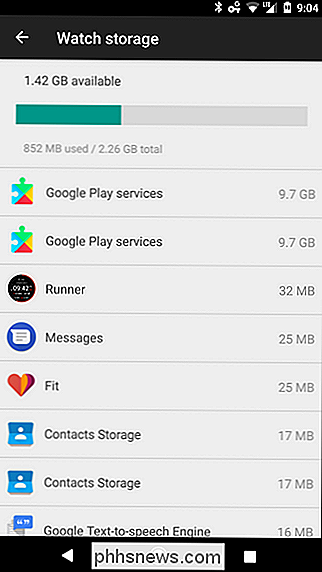
Por sí solo, esta lista es poco más que información básica. No puede tocar en ninguna de las entradas para obtener más opciones: si desea desinstalar algo, tendrá que hacerlo desde el menú de aplicaciones de Android.
Aún así, esto le dará una idea de lo que está consumiendo espacio, por lo que puede comenzar a seleccionar lo que necesita y lo que no.

Cómo configurar la verificación en dos pasos en WhatsApp
La verificación en dos pasos es un protocolo de seguridad importante que cada vez es más popular. En lugar de solo necesitar una contraseña, necesita su contraseña y otra información para iniciar sesión en su cuenta. Esto hace que sea mucho más difícil para los atacantes. RELACIONADO: Así es como un atacante puede eludir tu autenticación de dos factores WhatsApp siempre ha tenido la "otra cosa", es el número de teléfono que asocias con tu cuenta pero hasta hace poco, no ha podido proteger con contraseña su cuenta.

Cómo habilitar la autenticación de dos factores en su cuenta de Nintendo
Nintendo ahora le permite habilitar la verificación en dos pasos, una forma de autenticación de dos factores, para su cuenta de Nintendo. Cada vez que inicie sesión en su cuenta, desde un Nintendo Switch, en la web o mediante una aplicación móvil, deberá ingresar un código generado por una aplicación en su teléfono inteligente y su contraseña.



